ペイントよりちょっと高性能な画像処理ソフトAzPainter2を使って、年賀状の裏面イラストを作ってみよう。
ペイントで作るのに手間がかかるちょっと凝った年賀状が簡単に作れる。
今日は、画像処理ソフトAzPainter2のレイヤという機能を使ってみよう。
画像処理ソフトAzPainter2のレイヤを使うと、複数の画像ファイルを重ねて1枚の画像として合成することができる。
年賀状作成作業の手順
1、元画像の透過処理
2、背景の作成
3、レイヤ登録
4、レイヤ登録した背景と元画像の合成
という感じになります。
画像処理ソフトAzPainter2のレイヤ機能を使って複数の画像を重ねて合成する
1、画像処理ソフトAzPainter2を起動。
2、レイヤウィンドウで作ってあった画像を登録していきます。
1)『ファイル』⇒『開く』であらかじめ作っておいた背景画像を編集画面に表示。
2)『レイヤ』⇒『ファイルから追加』であらかじめ透過処理をしておいた年賀状画像をレイヤに登録。
この状態で、編集画面では、2つの画像が合成されたものが表示される。
複数の画像を呼び出す順番としては『背景画像』⇒『透過済み画像』⇒『透過済み画像』の順番。
ここで、ファイルを保存する場合は『ファイル』⇒『別名で保存』⇒ファイル名をつけて保存する。


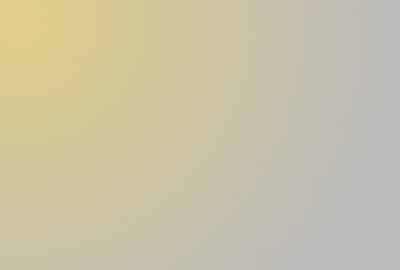
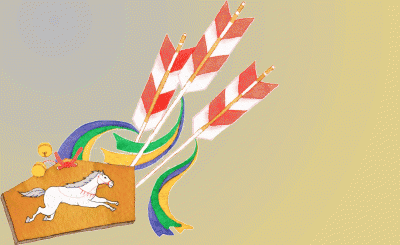
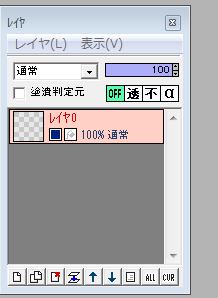

コメント